MP3
- 1. Anderes Format zu MP3 konvertieren+
-
- 1.1 WAV zu MP3
- 1.2 MP4 zu MP3
- 1.3 Youtube Playlist zu MP3
- 1.5 MOV zu MP3 auf Mac
- 1.6 QuickTime zu MP3
- 1.7 M4P zu MP3
- 1.8 MIDI zu MP3
- 1.9 Spotify Playlist zu MP3
- 1.11 MKV zu MP3
- 1.12 Facebook Video zu MP3
- 1.13 M4R zu MP3
- 1.14 AVI zu MP3
- 1.15 Voice zu MP3
- 1.16 Free MP4 zu MP3 Konverter
- 1.17 Opus zu MP3
- 1.18 WMA zu MP3 auf Mac
- 1.20 DTS zu MP3
- 1.21 VOB in MP3
- 1.22 M4A zu MP3 auf Mac
- 1.23 DVD zu MP3
- 1.24 WMA zu MP3
- 1.25 M4A zu MP3
- 1.26 FLAC zu MP3 mit VLC
- 2. MP3 zu anderem Format konvertieren+
- 3. MP3 Tools & Tipps+
-
- 3.1 MP3 Konverter
- 3.2 MP3 Player
- 3.3 MP3 auf YouTube Hochladen
- 3.4 Vocals von MP3 Entfernen
- 3.5 Audacity zu MP3 Exportieren
- 3.6 MP3 in Windows Media Player
- 3.7 iTunes zu MP3 konvertieren
- 3.8 Kostenloser Youtube zu MP3 Converter
- 3.9 Online Video zu MP3 Converter
- 3.10 Top MP3 zu Text Converter
- 3.11 MP3 zu AVI konvertieren
- 3.13 AAC zu MP3 in iTunes
- 3.14 MP4 zu MP3 in iTunes
- 3.15 Youtube MP3 Downloader für iPhone
- 3.16 Top 5 MP3 Cutter
- 4. Andere Audio-Formate+
- Laden Sie UniConverter herunter, um Videos zu konvertieren:
M4A zu MP3: So konvertieren Sie M4A zu MP3 unter Mac
Sowohl M4A als auch MP3 sind beliebte Audioformate, aber MP3 wird von einer größeren Anzahl von Geräten und Systemen erkannt als M4A. M4A wurde von Apple entwickelt und kann daher problemlos auf Mac, iPhone, iPad oder iPod abgespielt werden, aber wenn Sie es unter Windows oder anderen Betriebssystemen abspielen möchten, kann es zu Problemen kommen. Die klassischen MP3-Player unterstützen nur MP3-Audiodateien. Um auf Ihre M4A-Dateien zuzugreifen und sie mit den meisten Playern und Geräten abzuspielen, ist die Konvertierung in ein gerätefreundlicheres Format wie MP3 daher eine ideale Lösung. Mehrere Online- und Desktop-basierte Tools können Sie leicht M4A in MP3 Mac umwandeln.
- Teil 1. M4A Vs. MP3: Warum M4A in MP3 konvertieren?
- Teil 2. Der beste Mac Audio Converter für M4A zu MP3 Konvertierung
- Teil 3. [Offiziell] Wie man M4A in MP3 mit iTunes auf Mac umwandelt?
- Teil 4. Online Alternative zu Free M4A to MP3 Converter auf Mac
Teil 1. M4A vs. MP3: Warum M4A in MP3 konvertieren?
M4A ist ein MPEG-4 Audiodateiformat, das hauptsächlich für das Herunterladen von Songs aus dem iTunes Store von Apple verwendet wird. Das M4A-Format kann mit dem verlustbehafteten AAC-Codec kodiert sein oder den verlustfreien Apple Lossless Audio Codec (ALAC) verwenden.
MP3 ist auch ein Audiodateiformat, das mit den meisten Geräten, Playern und Plattformen kompatibel ist. Das Format verwendet die verlustbehaftete Datenkomprimierung für die Kodierung, die die Dateigröße reduziert und MP3 so zu einem der am weitesten verbreiteten Audioformate macht.
Obwohl M4A und MP3 beides Audioformate sind, ist die Kompatibilität einer der wichtigsten Faktoren, die die beiden unterscheiden. M4A ist bequem zu verwenden und kann nahtlos auf Apple Geräten abgespielt werden, aber die Wiedergabe von M4A auf Samsung, Windows, HTC und anderen Playern und Geräten kann zu Problemen führen. Einer der Hauptgründe für die Konvertierung von M4A in MP3 besteht also darin, die Audiodateien für eine Reihe von Playern und Geräten zugänglich zu machen.
Additionally, the conversion may also be required when you want to save the audio files to a disc, transfer them, or share them over networks.
Teil 2. Besten Mac Audio Converter für M4A zu MP3 Konvertierung
Es gibt viele nützliche Optionen zur Umwandlung von M4A in MP3 im Internet, aber Sie sollten sich nicht mit einem durchschnittlichen Converter zufrieden geben, wenn Sie den besten haben können. Die perfekte Software, um nicht nur Ihre Audiodateien zu konvertieren, sondern auch andere multimediale Bedürfnisse zu erfüllen, Wondershare UniConverter ist eine gute Wahl für die Konvertierung von M4A in MP3 unter Mac OS. Es kann Ihre Audiodateien einfach und ohne Qualitätsverlust konvertieren und liefert extrem schnelle Ergebnisse. Mit der zusätzlichen Option, aus vordefinierten Voreinstellungen für verschiedene Geräte zu wählen, müssen Sie sich keine Sorgen machen, wenn Sie M4A in MP3-Audiodateien konvertieren. Darüber hinaus bietet Wondershare UniConverter weitere Funktionen für die Verwaltung Ihrer multimedialen Dateien. Er kann über 1000 verschiedene Video-/Audioformate umwandeln, und das mit einer Geschwindigkeit, die 90x schneller ist als jede andere auf dem Markt. Zusätzlich zu den Konvertierungsfunktionen bietet Wondershare UniConverter auch Bearbeitungsfunktionen, mit denen Sie Ihr Video individuell gestalten können. Wenn Sie häufig Video-Hosting-Seiten wie YouTube besuchen, wird es Sie freuen zu erfahren, dass Wondershare UniConverter die Videos von den Video-Sharing-Seiten herunterladen kann, um sie offline zu genießen. Mit Wondershare UniConverter können Sie also nicht nur einfach M4A in MP3 auf Mac OS umwandeln, sondern es wird auch unersetzlich, wenn es um die Verwaltung Ihrer Videos geht.
 Wondershare UniConverter - Ihre umfassende Video Toolbox
Wondershare UniConverter - Ihre umfassende Video Toolbox

- Konvertieren Sie M4A in MP3, WMA, AAC und andere 1000+ Audio- und Videoformate.
- Konvertieren Sie in optimierte Voreinstellungen für fast alle Geräte.
- 90x schnellere Konvertierungsgeschwindigkeit als bei herkömmlichen Konvertern.
- Bearbeiten, verbessern & personalisieren Sie Ihre Videodateien.
- Brennen Sie Videos mit einer attraktiven kostenlosen DVD-Vorlage auf eine abspielbare DVD.
- Videos von Video-Sharing-Seiten herunterladen oder aufnehmen.
- Vielseitiger Werkzeugkasten kombiniert die Korrektur von Video-Metadaten, GIF-Erstellung, Videokomprimierung und Bildschirmaufzeichnung.
- Streamen Sie Ihre Videos von Windows oder Mac auf andere Geräte, einschließlich Chromecast, Roku, Apple TV, Xbox 360 oder PS3.
- Unterstützte Betriebssysteme: Mac OS 10.15 (Catalina), 10.14, 10.13, 10.12, 10.11, 10.10, 10.9, 10.8, 10.7, 10.6, Windows 10/8/7.
Schritte zum Konvertieren von M4A in MP3 unter Mac OS
Die folgende Anleitung wird Ihnen zeigen, wie Sie M4A in MP3 auf Mac OS mit Hilfe von Wondershare UniConverter konvertieren können, schauen Sie es sich an.
Schritt 1 M4A Dateien zum Wondershare Audio Converter hinzufügen
Laden Sie zuerst den Wondershare M4A to MP3 Converter herunter und installieren Sie ihn auf Ihrem Mac, starten Sie ihn dann und klicken Sie auf die ![]() , um die M4A-Audiodateien zum Audiokonverter hinzuzufügen. Sie können Ihre gewünschten M4A-Dateien auch direkt auf die primäre Schnittstelle ziehen und ablegen.
, um die M4A-Audiodateien zum Audiokonverter hinzuzufügen. Sie können Ihre gewünschten M4A-Dateien auch direkt auf die primäre Schnittstelle ziehen und ablegen.
![]()
Schritt 2 M4A in MP3 Format auf Mac konvertieren.
Nun können Sie auf die ![]() klicken, um die vollständige Liste der Ausgabeformate zu erhalten, wie der Screenshot zeigt, gehen Sie zu Audio > MP3 und wählen Sie eine Audioqualität auf der rechten Seite.
klicken, um die vollständige Liste der Ausgabeformate zu erhalten, wie der Screenshot zeigt, gehen Sie zu Audio > MP3 und wählen Sie eine Audioqualität auf der rechten Seite.
![]()
Hinweise: Wenn Sie die Bitrate der MP3-Datei, die Sie exportieren, ändern möchten, können Sie unten auf Erstellen klicken und die gewünschte Bitrate auswählen.
Schritt 3 Starten Sie die Konvertierung von M4A in MP3 Mac.
Wenn die Einstellungen abgeschlossen sind, können Sie auf Konvertieren oder Alle starten klicken, um mit der Konvertierung von M4A- in MP3-Audiodateien zu beginnen. Wenn die Konvertierung abgeschlossen ist, können Sie zur Registerkarte Finished wechseln, um Ihre konvertierte MP3-Datei zu finden.
![]()
Teil 3. [Offiziell] Konvertierung von M4A in MP3 mit iTunes auf dem Mac
Schritte zum Umwandeln von M4A in MP3 Mac mit iTunes:
Schritt 1. Starten Sie die iTunes App auf Ihrem System und klicken Sie in der Hauptschnittstelle auf "Bearbeiten > Einstellungen".
Schritt 2. Es öffnet sich ein Fenster Allgemeine Einstellungen, in dem Sie auf die Registerkarte Allgemein klicken. Tippen Sie auf die Schaltfläche Importeinstellungen und ein Pop-up-Fenster wird geöffnet. Erweitern Sie das Dropdown-Menü neben der Registerkarte "Importieren mit" und wählen Sie die Option "MP3-Encoder". Klicken Sie auf OK, um die Änderungen zu bestätigen.
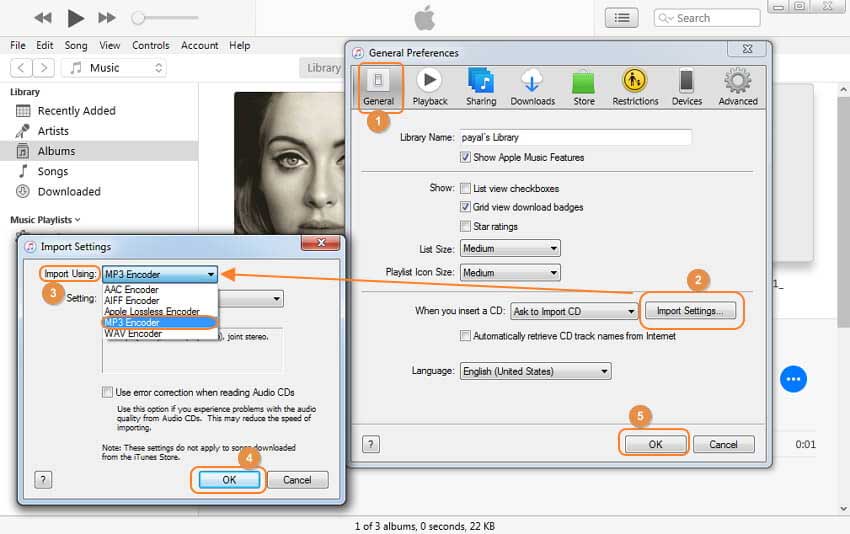
Schritt 3. Wählen Sie in der Hauptoberfläche von iTunes einen M4A-Song aus und klicken Sie dann auf Datei > Konvertieren > MP3-Version erstellen. iTunes konvertiert und speichert eine Kopie der konvertierten MP3-Datei in iTunes.
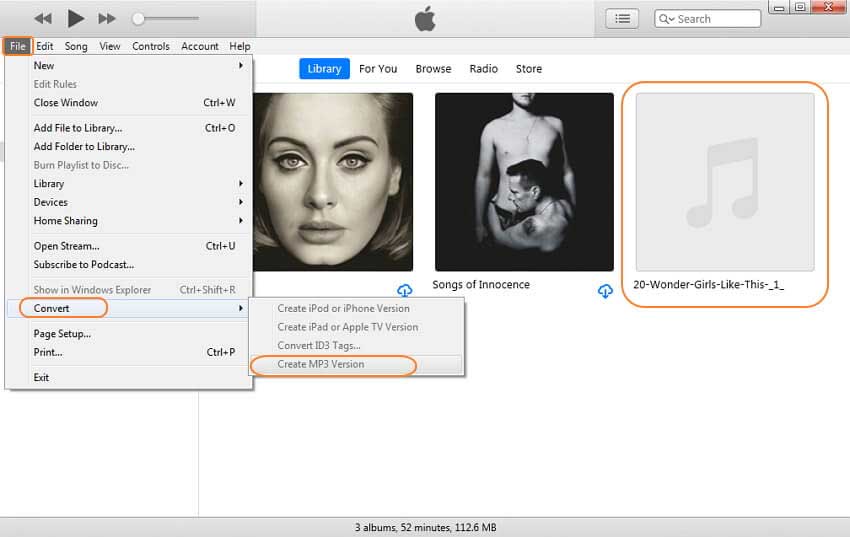
Hinweise: Wenn die M4A-Datei noch nicht zur iTunes-Mediathek hinzugefügt wurde, können Sie dies tun, indem Sie auf "Datei > Datei zur Mediathek hinzufügen" klicken und dann die Datei durchsuchen und importieren.
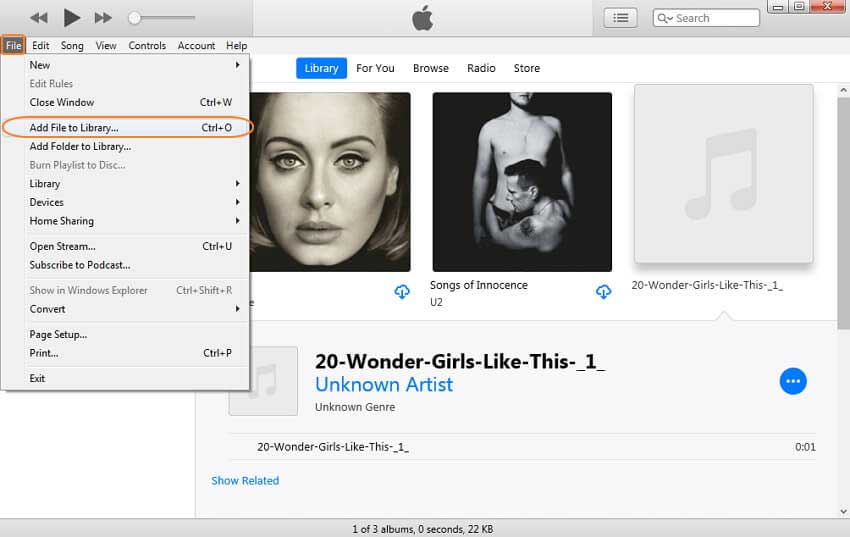
Teil 4. Eine online Alternative zum kostenlosen Konvertieren von M4A in MP3 auf Mac
Manchmal möchten Sie das Herunterladen und Installieren von Software auf Ihrem Computer vermeiden. In diesem Fall ist die Lösung für Sie, eines der Online Converter Tools zu verwenden.
1. Der beste online und kostenlose M4A to MP3 Converter - Online UniConverter
Wir haben uns für den Online UniConverter Online Audio-Konverter entschieden, weil er eine schnelle und einfache Konvertierung von Audiodateien bietet. Wenn Sie nach einer vorübergehenden Lösung suchen und M4A in MP3 umwandeln möchten, ohne ein Programm auf Ihrem Desktop zu installieren, ist Online UniConverter die beste Lösung.
![]()
Schritte zur Verwendung des Online-Tools UniConverter M4A to MP3 Converter Mac:
- Öffnen Sie Online UniConverter auf Ihrem System und klicken Sie auf Dateien auswählen, um die zu konvertierenden M4A-Dateien zu importieren. Sie können auch die Dateien von Google Drive oder Dropbox hinzufügen.
- Öffnen Sie die Dropdown-Liste im Abschnitt Zielformat konvertieren und wählen Sie MP3 aus der Liste Audio.
- Klicken Sie auf das Zahnradsymbol, um das Einstellungsfenster zu öffnen, in dem Sie den Encoder, den Kanal, die Samplerate und die Bitrate der Datei ändern können, falls erforderlich. Klicken Sie zum Bestätigen auf OK.
- Tippen Sie abschließend auf die Schaltfläche KONVERTIEREN, um den Dateikonvertierungsprozess zu starten. Die konvertierten Dateien können auf das lokale System heruntergeladen oder im Cloud-Speicher gespeichert werden.
Alles, was Sie tun müssen, ist die M4A-Datei, die Sie konvertieren möchten, auszuwählen und hochzuladen, MP3 als Ausgabeformat auszuwählen und die gewünschte Qualität zu wählen - und das war's. Sie müssen nur noch auf die Schaltfläche "Konvertieren" klicken, um den Vorgang abzuschließen, und schon ist Ihre konvertierte MP3-Datei fertig.
2. Zamzar M4A to MP3 Converter
Dies ist ein weit verbreitetes Online Konvertierungstool, das eine Reihe von Konvertierungstypen unterstützt, darunter M4A zu MP3. Es können sowohl lokale als auch online Dateien über den Link zur Schnittstelle hinzugefügt werden und die maximale Dateigröße beträgt 50 MB für die kostenlose Version. Die konvertierten Dateien können zum lokalen System hinzugefügt oder auch per E-Mail wiederhergestellt werden. Eine einfache Benutzeroberfläche und eine schnelle Konvertierung machen das Programm bei den Benutzern beliebt.
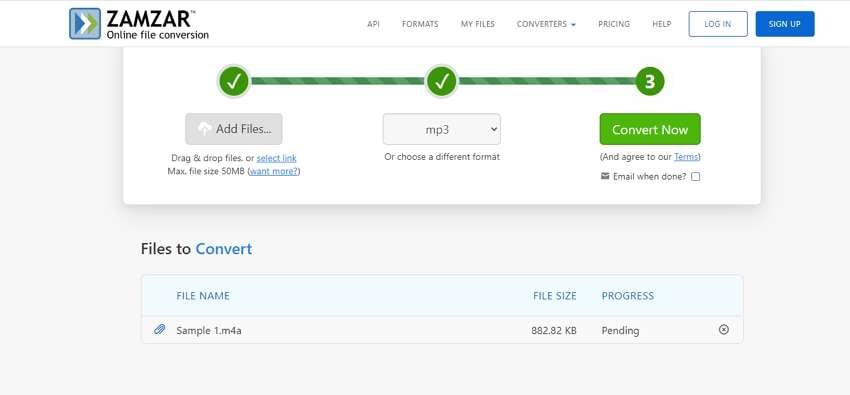
Schritte zum Konvertieren von M4A in MP3 mit Zamzar:
- Öffnen Sie Zamzar.com und klicken Sie auf die Schaltfläche Dateien hinzufügen, um die M4A-Dateien zu suchen und hinzuzufügen.
- Wählen Sie MP3 als das gewünschte Zielformat.
- Aktivieren Sie die Option, die konvertierte Datei bei Bedarf per E-Mail zu erhalten. Tippen Sie abschließend auf Jetzt konvertieren, um den Konvertierungsprozess zu starten.
3. CloudConvert
Dies ist ein weiteres weit verbreitetes browserbasiertes Tool, das bei der Konvertierung aller gängigen Audio- und anderen Multimediadateien einschließlich M4A und MP3 hilft. Die Dateien können aus verschiedenen Quellen wie System, URL, Google Drive, Dropbox und One Drive hinzugefügt werden. Das Tool gibt Ihnen auch die Möglichkeit, nicht benötigte Audioteile zu trimmen und Dateiparameter wie Codec, Qscale, Bitrate und Lautstärke können bei Bedarf ebenfalls bearbeitet werden. Sie können die konvertierte Datei nach der Konvertierung in der Vorschau ansehen und sie auf das lokale System herunterladen.
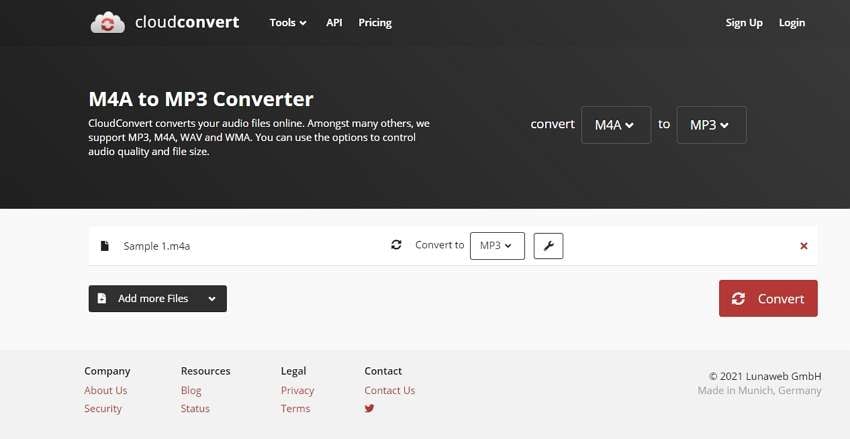
Schritte zum Konvertieren von M4A in MP3 mit CloudConvert:
- Gehen Sie zum Cloudconvert.com im Browser und klicken Sie auf Datei auswählen, um die zu konvertierenden M4A-Dateien zu importieren.
- Wählen Sie im Dropdown-Menü "Konvertieren in" das gewünschte Format MP3 aus. Wenn Sie auf das Symbol Einstellungen klicken, können Sie die Parameter bearbeiten und die Datei bei Bedarf zuschneiden.
- Klicken Sie auf die Schaltfläche Konvertieren in der unteren rechten Ecke, um die Datei hochzuladen und zu konvertieren.
Fazit: Jetzt haben Sie zwei Lösungen, um M4A in MP3 Audiodateien zu konvertieren. Wenn Sie einen Vergleich zwischen Wondershare UniConverter und dem Online-Audio-Konverter machen, können Sie leicht herausfinden, dass Wondershare UniConverter einfacher zu bedienen ist als die andere. Wenn Sie also an diesem Programm interessiert sind, können Sie das Programm kostenlos herunterladen und ausprobieren.


 sicherer Download
sicherer Download


